|
<< Cliquer pour afficher la table des matières >> Installation manuelle |
  
|
|
<< Cliquer pour afficher la table des matières >> Installation manuelle |
  
|
Pour installer MithraREM, il est nécessaire d'avoir le fichier d'installation du programme ainsi que le fichier de licence (dans le cas d'une licence locale). Pour obtenir ces fichiers, contacter Geomod ou votre distributeur.
Installer le programme
•Assurez-vous d'avoir les prérequis installés sur votre machine. Si ce n'est pas le cas, installez-les ici.
•Exécuter le fichier MithraREM-Installer.msi et suivre les instructions.
•Paramétrer la licence (voir ci-dessous).
•Choisir le pays d'étude. Ceci n'est pas la langue du logiciel mais le pays utilisé pour charger les bandes de fréquences au lancement.
•Choisir l'emplacement d'installation sur la machine.
•Un raccourci est créé automatiquement sur le bureau.
•Brancher le dongle USB (si la licence est Locale) et lancer le programme.
Paramétrer la licence
Lors de l'installation, il est nécessaire de paramétrer la licence et de renseigner ses identifiants Geomod.
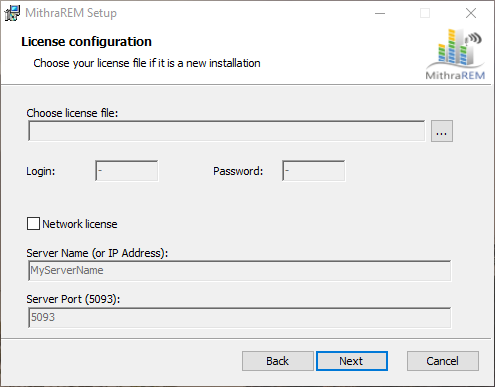
Interface de paramétrage de la licence
•Login / Password : ils sont automatiquement remplis par le fichier de licence. Si ce n'est pas le cas, contacter Geomod qui les fournira.
•Licence Locale
Pour une licence Locale, cliquer sur le bouton ![]() pour choisir le fichier de licence. Depuis l'explorateur Windows, sélectionner le fichier (cadcorp.lservrc ou licence.lmithra), puis continuer la procédure.
pour choisir le fichier de licence. Depuis l'explorateur Windows, sélectionner le fichier (cadcorp.lservrc ou licence.lmithra), puis continuer la procédure.
•Licence Réseau
Pour une licence Réseau, cliquer sur le bouton ![]() pour choisir le fichier de licence. Cocher l'option Network license, renseigner le nom du serveur auquel se connecter dans le champ Server Name, et le port du serveur dans le champ Server Port. Le port est un protocole UDP. Ces 2 informations sont à demander à votre service informatique. A noter que le port utilisé doit être ouvert. Puis continuer la procédure.
pour choisir le fichier de licence. Cocher l'option Network license, renseigner le nom du serveur auquel se connecter dans le champ Server Name, et le port du serveur dans le champ Server Port. Le port est un protocole UDP. Ces 2 informations sont à demander à votre service informatique. A noter que le port utilisé doit être ouvert. Puis continuer la procédure.
|
Si le message d'erreur "Erreur de licence : serveur trouvé mais aucune licence disponible. Tous les jetons sont utilisés ou vérifiez si un dongle est présent sur le serveur." apparaît au moment de l'ouverture du logiciel en licence réseau, cela signifie que le port utilisé est fermé. |
|---|